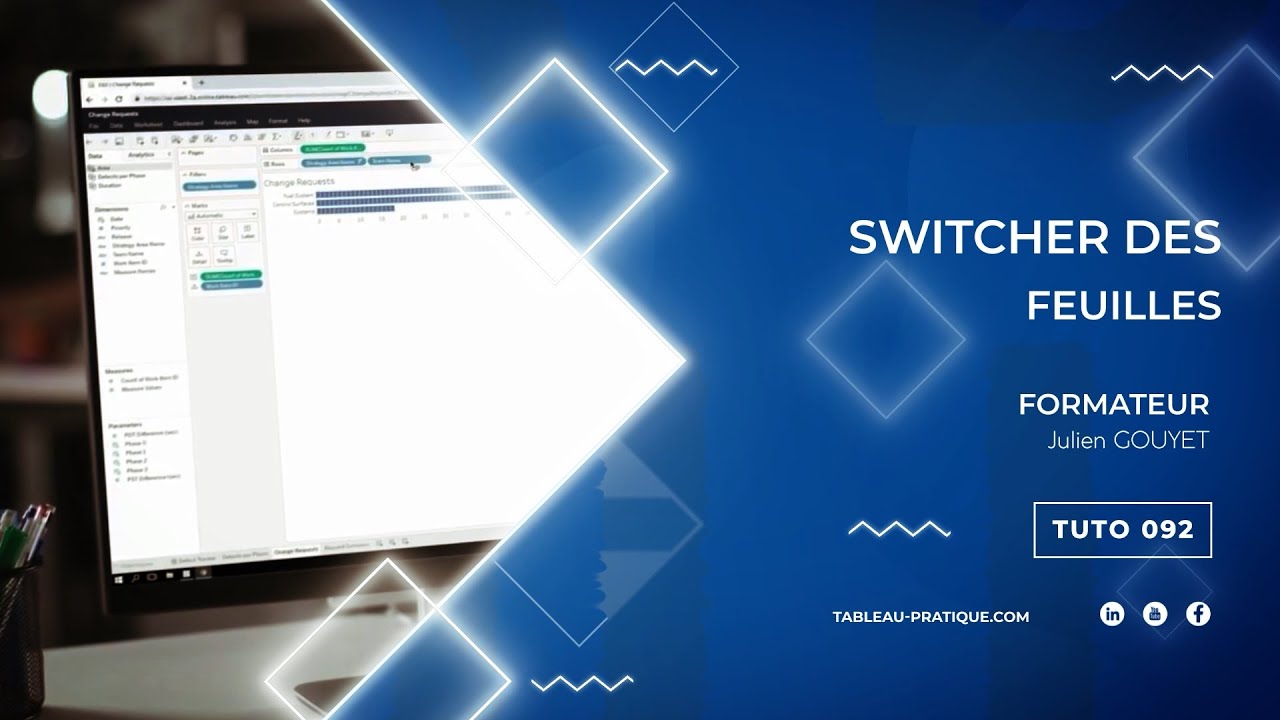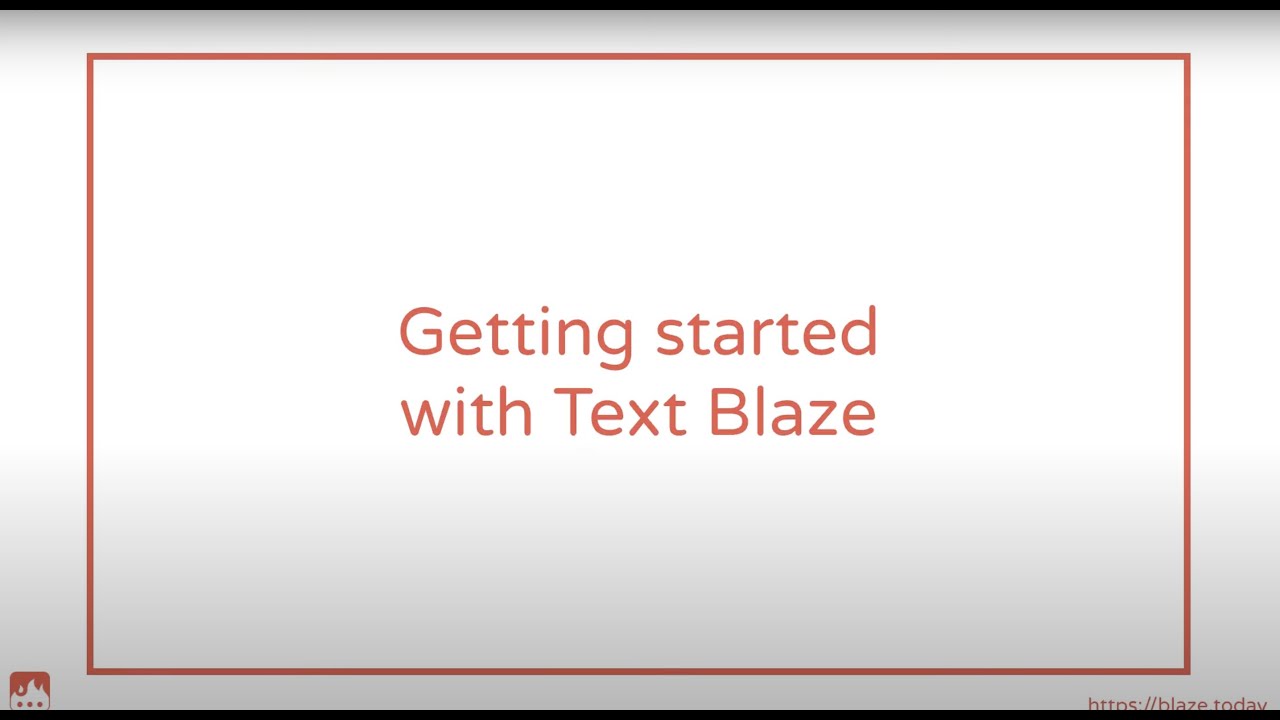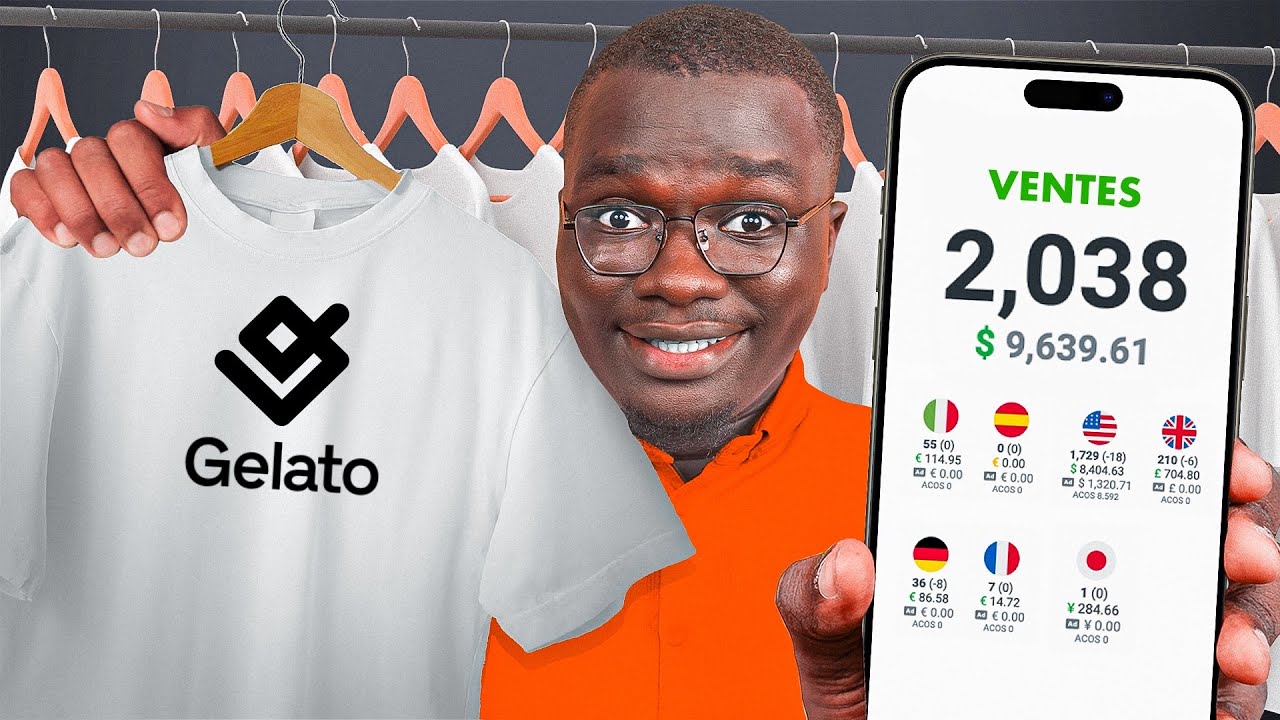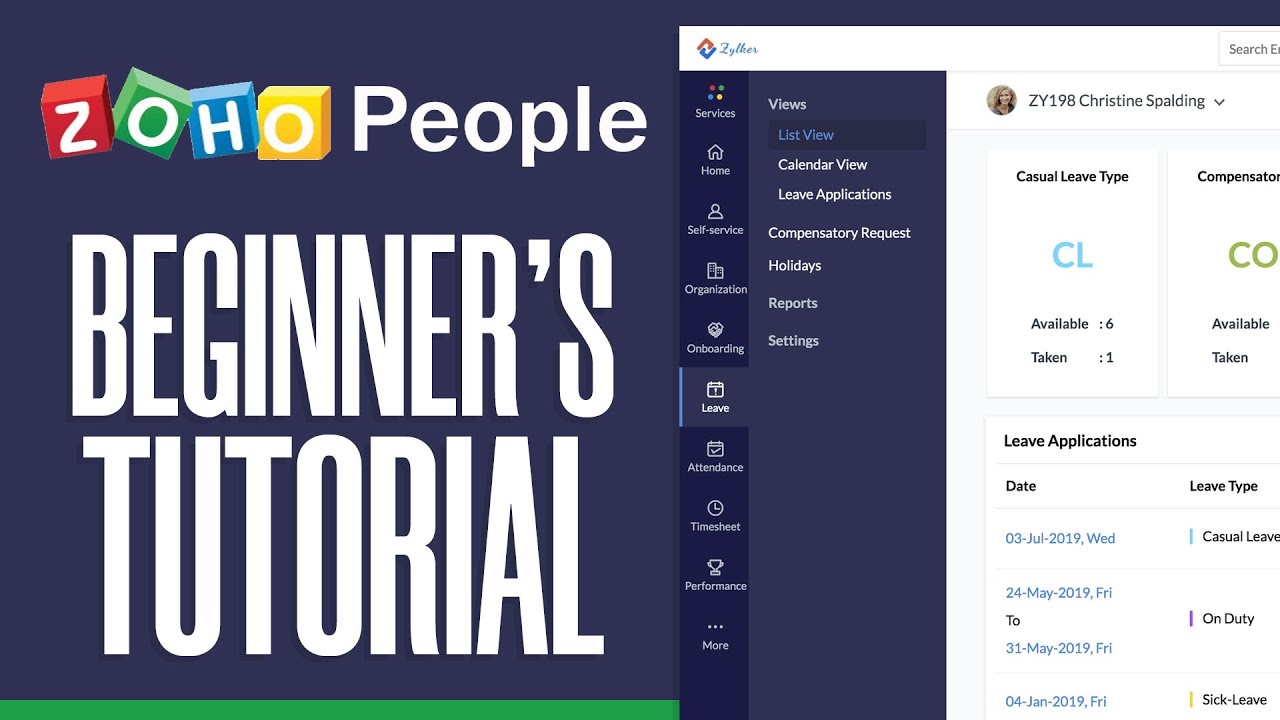WWE 2K25 How to Install / Import Custom Theme Music Tutorial
Summary
TLDRDans ce tutoriel, découvrez comment installer des thèmes personnalisés dans WWE 2K25. Le processus commence par le téléchargement de l'éditeur de sons et de la base de données mise à jour des thèmes 2K25. Une fois installés, vous apprendrez à convertir des chansons au format .wem, puis à remplacer des morceaux de musique dans le jeu. Le guide détaille les étapes pour injecter avec succès vos chansons personnalisées et les tester en jeu. Une fois la musique modifiée, vous pourrez tester les nouveaux thèmes d'entrée dans WWE 2K25 et profiter d'une expérience de jeu enrichie.
Takeaways
- 😀 Téléchargez d'abord l'éditeur de son et la base de données mise à jour de WWE 2K25 à partir du lien dans la description de la vidéo.
- 😀 Une fois téléchargé, installez l'éditeur de son.
- 😀 Après l'installation, ouvrez l'éditeur de son et appuyez sur 'Mettre à jour' pour obtenir la dernière version disponible.
- 😀 Exécutez l'extraction de la base de données mise à jour WWE 2K25 et copiez le dossier '2k2'.
- 😀 Collez le dossier '2k2' dans le dossier de la base de données de l'éditeur de son.
- 😀 Allez dans les paramètres de l'éditeur de son et assurez-vous que l'option 'Créer des sauvegardes' est activée et que la base de données WWE 2K25 est sélectionnée.
- 😀 Apprenez à convertir les chansons au format double WEM en cliquant sur 'Outils' puis 'Convertisseur de son'.
- 😀 Sélectionnez le fichier à convertir et cliquez sur 'Processus' pour créer une version WEM du fichier.
- 😀 Localisez le fichier de musique que vous souhaitez remplacer dans le dossier 'sound' du répertoire du jeu 2K25.
- 😀 Une fois le fichier trouvé, faites un clic droit, sélectionnez 'Importer' et choisissez le fichier WEM que vous avez converti.
- 😀 Vérifiez que l'éditeur de son affiche 'Injection du fichier réussie' et testez le fichier musical mis à jour dans le jeu.
Q & A
Quel est le premier fichier à télécharger pour installer un thème personnalisé dans WWE 2K25 ?
-Le premier fichier à télécharger est l'éditeur de son, ainsi que la base de données mise à jour du thème WWE 2K25.
Comment mettre à jour l'éditeur de son dans WWE 2K25 ?
-Après avoir installé l'éditeur de son, ouvrez-le et cliquez sur 'Mettre à jour' pour obtenir la dernière version disponible.
Où devez-vous copier le dossier '2k2' une fois extrait ?
-Une fois extrait, le dossier '2k2' doit être copié dans le dossier 'Database' de l'éditeur de son.
Que devez-vous vérifier dans les paramètres de l'éditeur de son ?
-Dans les paramètres de l'éditeur de son, vous devez vous assurer que l'option 'Créer des sauvegardes' est activée et que la base de données 2K25 est sélectionnée.
Quelle est la fonction du convertisseur de son dans l'éditeur de son ?
-Le convertisseur de son dans l'éditeur permet de convertir des fichiers audio en format WEM, prêts à être injectés dans le jeu.
Que faire si vous voulez changer de répertoire pour les fichiers convertis ?
-Vous pouvez modifier le répertoire de sortie des fichiers convertis directement dans l'éditeur de son, avant de procéder à la conversion.
Comment vérifier que vous avez bien trouvé le fichier musical à remplacer ?
-Une fois que vous avez trouvé le fichier musical à remplacer, faites un clic droit et cliquez sur 'Jouer' pour tester si c'est bien la bonne chanson.
Quel est le processus pour injecter une nouvelle chanson dans le jeu ?
-Pour injecter une nouvelle chanson, faites un clic droit sur le fichier musical à remplacer, sélectionnez 'Importer' et choisissez le fichier WEM que vous avez converti.
Que faire après avoir injecté la chanson dans l'éditeur de son ?
-Après avoir injecté la chanson, vous devez tester en faisant un clic droit sur le fichier et en sélectionnant 'Tester' pour écouter la chanson injectée.
Pourquoi est-il important de faire une sauvegarde des fichiers avant de commencer ?
-Il est important de faire une sauvegarde des fichiers avant de commencer pour pouvoir revenir en arrière en cas de problème avec l'injection ou la modification des fichiers.
Outlines

This section is available to paid users only. Please upgrade to access this part.
Upgrade NowMindmap

This section is available to paid users only. Please upgrade to access this part.
Upgrade NowKeywords

This section is available to paid users only. Please upgrade to access this part.
Upgrade NowHighlights

This section is available to paid users only. Please upgrade to access this part.
Upgrade NowTranscripts

This section is available to paid users only. Please upgrade to access this part.
Upgrade Now5.0 / 5 (0 votes)